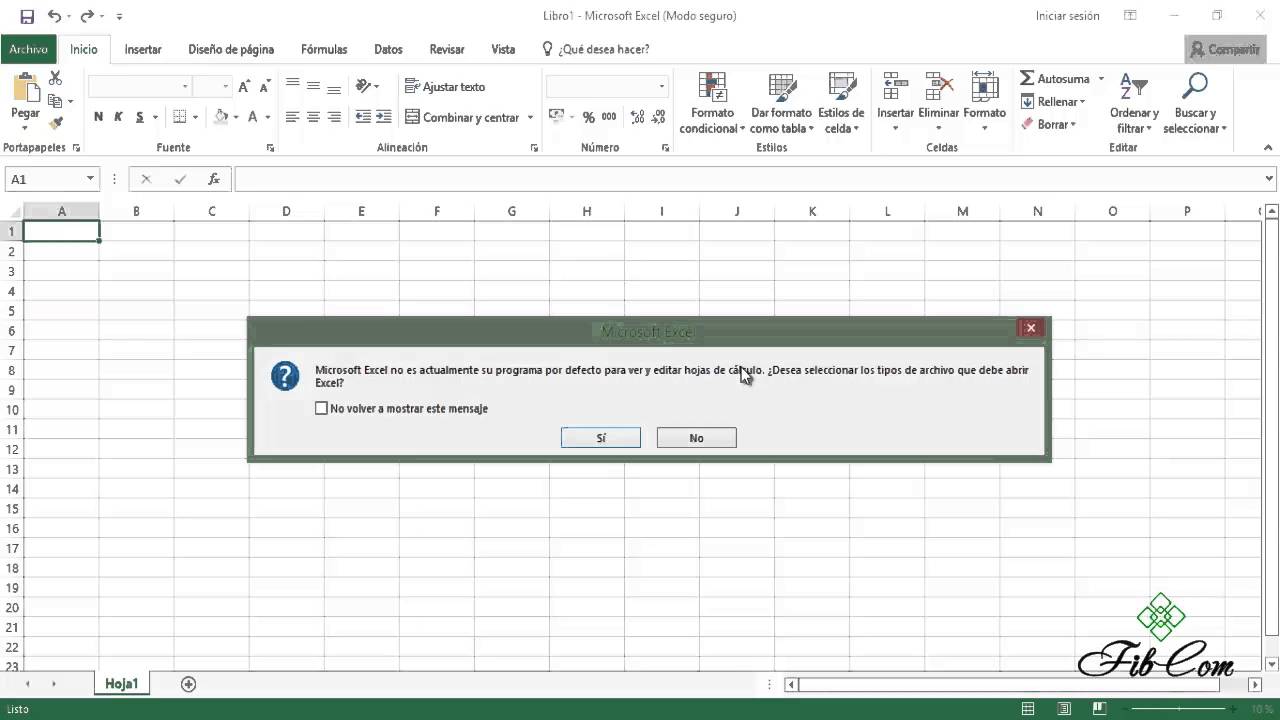
PowerPoint es una herramienta de presentación muy popular entre los usuarios de Windows. Al finalizar una presentación, es importante cerrar correctamente el programa para evitar problemas en el futuro. En esta breve guía, se explicará cómo cerrar el programa de PowerPoint de manera fácil y segura.
¿Cómo se inicia y cierra PowerPoint?
PowerPoint es una herramienta muy útil para crear presentaciones de manera profesional. Para poder utilizarla, es necesario saber cómo se inicia y se cierra el programa.
Para iniciar PowerPoint:
1. Haz clic en el botón de «Inicio» que se encuentra en la esquina inferior izquierda de la pantalla.
2. Busca el icono de PowerPoint en el menú de «Programas» o en la barra de búsqueda.
3. Haz clic en el icono para iniciar el programa.
Para cerrar PowerPoint:
1. Haz clic en el botón de «Archivo» que se encuentra en la esquina superior izquierda de la pantalla.
2. Selecciona la opción de «Cerrar» en el menú desplegable.
3. Si tienes algún cambio sin guardar, te preguntará si deseas guardarlos antes de cerrar el programa. Selecciona «Guardar» o «No guardar» según corresponda.
Con estos sencillos pasos podrás iniciar y cerrar PowerPoint sin ningún problema. Recuerda que siempre es importante guardar tus cambios para no perder el trabajo que has realizado.
¿Por qué se cierra PowerPoint?
PowerPoint puede cerrarse por diversas razones. Una de las principales causas es la falta de memoria RAM, lo que hace que el programa se cierre para liberar espacio. También puede ser causado por errores en el software, como conflictos con otros programas o archivos dañados.
Otra razón común es la pérdida de energía durante el uso de PowerPoint. Si se produce un corte de energía, el programa puede cerrarse de forma inesperada y no guardar el trabajo realizado. Por último, si el ordenador está sobrecalentado, puede ocasionar que PowerPoint se cierre para evitar daños en el hardware.
Es importante asegurarse de tener suficiente memoria RAM, evitar conflictos con otros programas, mantener los archivos actualizados y mantener el ordenador con una buena ventilación para evitar el sobrecalentamiento.
¿Cómo cerrar PowerPoint si no responde?
En ocasiones, puede que PowerPoint se quede colgado o no responda correctamente, lo que puede resultar muy frustrante. Si esto ocurre, es importante saber cómo cerrar el programa correctamente.
La forma más sencilla de cerrar PowerPoint si no responde es mediante el Administrador de tareas. Para abrirlo, presiona las teclas Ctrl + Alt + Supr al mismo tiempo y selecciona «Administrador de tareas».
A continuación, busca la pestaña de «Procesos» y busca PowerPoint en la lista. Haz clic en él y selecciona «Finalizar tarea». Esto cerrará PowerPoint de forma forzada.
Otra opción es reiniciar el equipo si PowerPoint sigue sin responder después de intentar cerrarlo con el Administrador de tareas. Esto puede ser necesario en casos extremos.
Si esto no funciona, reinicia el equipo para forzar el cierre del programa.
¿Cómo cerrar un programa?
Cerrar un programa es una tarea básica que todos los usuarios de computadoras deben saber hacer. Si estás utilizando el programa de PowerPoint y necesitas cerrarlo, aquí te explicamos cómo hacerlo de forma sencilla.
Primero, debes buscar el botón de cierre en la ventana del programa. Este botón suele estar ubicado en la esquina superior derecha de la pantalla y suele tener el símbolo de una «X».
Otra forma de cerrar el programa es utilizando el teclado. Para ello, debes presionar las teclas Alt y F4 al mismo tiempo. Esto abrirá una ventana de diálogo que te preguntará si estás seguro de querer cerrar el programa. Si estás seguro, selecciona la opción «Sí» y el programa se cerrará.
También puedes cerrar un programa desde el Administrador de tareas. Para hacer esto, debes presionar las teclas Ctrl, Alt y Supr al mismo tiempo y seleccionar la opción «Administrador de tareas». Luego, busca el programa que deseas cerrar en la lista de procesos y haz clic en «Finalizar tarea».
Ya sea utilizando el botón de cierre en la ventana del programa, las teclas Alt y F4, o el Administrador de tareas, siempre podrás cerrar un programa de forma rápida y sencilla.
